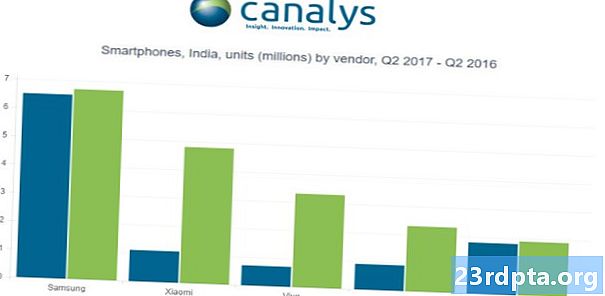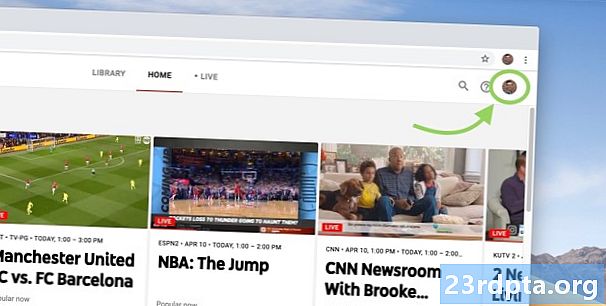İçerik
- Google karanlık mod uygulamaları
- Google Hesap Makinesi'nde karanlık mod nasıl etkinleştirilir
- Google Takvim’de karanlık mod nasıl etkinleştirilir?
- Google Clock’ta karanlık mod nasıl etkinleştirilir?
- Google Rehber’de Google karanlık modu nasıl etkinleştirilir?
- Google’dan Dosyalar’da karanlık mod nasıl etkinleştirilir
- Google Discover feed'de karanlık mod nasıl etkinleştirilir?
- Google Fit’te karanlık mod nasıl etkinleştirilir?
- Google Keep Notes'ta karanlık mod nasıl etkinleştirilir?
- Web'de Google Keep Notes'ta karanlık mod nasıl etkinleştirilir?
- Google Haritalar’da karanlık mod nasıl etkinleştirilir?
- Google s’da karanlık mod nasıl etkinleştirilir?
- Google Haberler’de karanlık mod nasıl etkinleştirilir?
- Google Pay'de karanlık mod nasıl etkinleştirilir?
- Google Telefon’da karanlık mod nasıl etkinleştirilir
- Google Play Oyunlar’da karanlık mod nasıl etkinleştirilir?
- Google Playground'da karanlık mod nasıl etkinleştirilir?
- Snapseed'de karanlık mod nasıl etkinleştirilir
- YouTube'da karanlık mod nasıl etkinleştirilir

Güncelleme: 26 Ağustos 2019, 11:17, ET: Google resmen karanlık modunu Google Pay uygulamasına getirdi. Daha fazla bilgi için aşağıdaki Google Pay girişine gidin.
Orijinal makale: Sistem çapında karanlık bir tema Android 10 ile birlikte geliyor, ancak Android'in yeni sürümü bir süredir herkes için kullanılamayacak. Bizi yönlendirmek için Google, Google Takvim, Google Fit, YouTube ve daha fazlası dahil olmak üzere tüm sistem uygulamalarına koyu temalar çıkarıyor.
Google uygulamalarının resmi olarak bir karanlık modu hangi özelliklere sahip olduğunu ve bunların nasıl etkinleştirileceğine bir göz atalım.
Google karanlık mod uygulamaları
- Hesap makinesi
- Takvim
- Saat
- İletişim
- Google'dan dosyalar
- Fit
- Not tutmak
- Notları Sakla (web)
- Haritalar
- s
- Haber
- Ödemeli
- Telefon
- Oyun oynamak
- Oyun alanı
- Snapseed
- Youtube
Editörün Notu:Google, karanlık mod desteği ile daha fazla uygulamayı güncelledikçe bu listeyi güncelleyeceğiz.
Google Hesap Makinesi'nde karanlık mod nasıl etkinleştirilir

Varsayılan olarak, Google Hesap Makinesi uygulaması, Pil Tasarrufunun etkin olup olmamasına bağlı olarak temasını değiştirir. Bununla birlikte, Hesap Makinesi uygulamasının her zaman karanlık bir mod göstermesi için bunu yapmanın kolay bir yolu vardır:
- Hesap Makinesi uygulamasını açın.
- Sağ üstteki üç noktaya dokunun.
- muslukTema seçin.
- seçmekkaranlık.
Google Takvim’de karanlık mod nasıl etkinleştirilir?

Hesap Makinesi uygulamasında olduğu gibi, Google Takvim uygulaması, Pil Tasarrufunun etkin olup olmamasına bağlı olarak temaları değiştirir. Bununla birlikte, uygulamanın ayarlarına girebilir ve karanlık modu etkinleştirebilirsiniz. İşte nasıl:
- Takvim uygulamasını açın.
- Dokunun hamburger simgesi Sol üstte.
- muslukAyarlar altına yakın.
- muslukGenel.
- muslukTema.
- seçmekkaranlık.
Google Clock’ta karanlık mod nasıl etkinleştirilir?

İlgili: 10 en iyi saat uygulamaları ve Android için dijital saat uygulamaları
Google Clock, varsayılan olarak karanlık bir modu etkinleştirir, açık bir tema seçeneği yoktur. Ancak, uygulamanın ekran koruyucusu için daha koyu bir Google karanlık modunu etkinleştirmenin bir yolu vardır:
- Saat uygulamasını açın.
- Dokununüç nokta sağ üstte.
- muslukAyarlar.
- Gelene kadar aşağı kaydırınEkran koruyucusu Bölüm.
- muslukGece modu.
Google Rehber’de Google karanlık modu nasıl etkinleştirilir?

Pil Tasarrufu özelliğini etkinleştirirseniz, varsayılan olarak, Google Rehber karanlık bir temayı etkinleştirir. Ancak, karanlık modu manuel olarak açabilirsiniz:
- Google Kişiler uygulamasını açın.
- Dokunun hamburger simgesi Sol üstte.
- musluk Ayarlar.
- İçindeGörüntüle bölüm, dokununTema seçin.
- seçmekkaranlık.
Google’dan Dosyalar’da karanlık mod nasıl etkinleştirilir
- Dosyaları Google uygulamasına göre açın.
- Dokununhamburger simgesi Sol üstte.
- muslukAyarlar.
- İçindeDiğer ayarlar altındaki bölüm, simgesine dokunun.Karanlık tema.
Bu adımlar yalnızca Google Play Store'da bulunan Google uygulamasına göre Dosyalar için geçerlidir.
Google Discover feed'de karanlık mod nasıl etkinleştirilir?

Ana ekranın en sol tarafında oturan Discover feed, şimdi uygun bir karanlık modu sunuyor. Ne yazık ki, elle etkinleştirme seçeneği yoktur - karanlık bir duvar kağıdınız veya belirli ekran ayarlarınız olduğunda karanlık tema otomatik olarak devreye girer.
Gelecekteki bir güncellemede, Google’ın açık ve koyu modları arasında manuel olarak geçiş yapmanıza izin vereceğini umuyoruz.
Google Fit’te karanlık mod nasıl etkinleştirilir?

2.16.22 sürümünden itibaren, Google Fit karanlık bir moda sahiptir. Güncelleme ile. Artık uygulamanın temasını açık, koyu olacak şekilde seçebilir veya pil tasarrufu ile otomatik olarak geçiş yapabilirsiniz.
- Google Fit’i açın.
- muslukProfil alt gezinti çubuğunda
- Dokunun dişli simgesini Sol üstte.
- Alttaki Tema seçeneğine kaydırın.
- Arasında seçim yapmakışık, karanlık, veSistem varsayılanı.
Google Keep Notes'ta karanlık mod nasıl etkinleştirilir?

Google’ın diğer uygulamalarından bazılarının aksine, Google Keep Notes’taki karanlık modun, Pil Tasarrufu modu için varsayılan değeri yoktur. Bunun yerine, karanlık modu açmak veya kapatmak için basit bir geçiş var.
- Google Keep Notes'u açın.
- Dokununhamburger simgesi Sol üstte.
- muslukAyarlar.
- geçişKoyu Temayı Etkinleştir üzerinde.
Web'de Google Keep Notes'ta karanlık mod nasıl etkinleştirilir?

Mobil uygulamaya ek olarak, Notları web sürümü de karanlık bir mod sunar. Henüz görmediyseniz endişelenmeyin - karanlık mod şu anda herkese yayılıyor. Karanlık modunuz olduğunu düşünüyorsanız, onu nasıl etkinleştireceğiniz işte:
- Google Keep Notes web sitesine gidin.
- Tıkla dişli simgesini sağ üstte.
- Açılır menüde, Karanlık modunu etkinleştir.
Google Haritalar’da karanlık mod nasıl etkinleştirilir?

Google Haritalar, uygulama genelinde koyu bir tema sunmuyor. Bunun yerine, uygulama navigasyon sırasında haritayı karartır. Sahte karanlık modu günün saatine göre otomatik olarak devreye girer, ancak manuel olarak etkinleştirmenin bir yolu vardır:
- Google Haritalar’ı açın.
- Dokununhamburger simgesi Sol üstte.
- muslukAyarlar.
- Aşağı kaydırın ve üzerine dokununGezinme ayarları.
- Aşağıya doğru kaydırınHarita göstergesi Bölüm.
- İçindeRenk uyumu, dokununGece.
Google s’da karanlık mod nasıl etkinleştirilir?
Google’ın karanlık teması, Battery Saver’a dayanmıyor. Daha da iyisi, uygulama içindeki karanlık modu etkinleştirmek gülünç derecede kolaydır:
- Google’ı açın.
- Dokununüç nokta sağ üstte.
- muslukKaranlık modu etkinleştir.
Google Haberler’de karanlık mod nasıl etkinleştirilir?

Varsayılan olarak, Google Haberler Batarya Tasarrufu devreye girdiğinde karanlık modu açar. Ancak, karanlık temayı otomatik olarak gece ve Batarya Tasarrufu ile açabilirsiniz, asla açmaz veya her zaman açık bırakmazsınız.
- Google Haberler’i açın.
- Sağ üst kısımdaki profil simgesine dokunun.
- muslukAyarlar.
- İçindeGenel bölüm, dokununKaranlık tema.
- seçmekHer zaman, Otomatik olarak, Sadece pil tasarrufuveya Asla.
Google Pay'de karanlık mod nasıl etkinleştirilir?
Google Pay sürüm 2.96.264233179 otomatik bir karanlık moda sahiptir. Maalesef Google Pay’ın karanlık modunu manuel olarak açmanın veya kapatmanın bir yolu olmadığından, bunu yapmak için Android 10’un sistem çapında karanlık modunu veya pil koruyucusunu kullanmanız gerekir.
- Google Pay’ın en son sürümünü kullandığınızdan emin olun, sürüm 2.96.264233179.
- Google Pay’ın hangi sürümünde olduğunuzu kontrol etmek için Google Pay uygulamasını açın, ekranın sol tarafındaki taşma menü düğmesine, ardındanhakkında, ardından üstteki sürüm numarasını kontrol edin.
- Bu sürümde değilseniz, güncelleme olup olmadığını görmek için Play Store'a gidin. Bir güncelleme varsa, güncellemeyi indirin.
- Bir güncelleme yoksa, en son sürümü APK Mirror'dan indirebilirsiniz.
- Google Pay’ın hangi sürümünde olduğunuzu kontrol etmek için Google Pay uygulamasını açın, ekranın sol tarafındaki taşma menü düğmesine, ardındanhakkında, ardından üstteki sürüm numarasını kontrol edin.
- Google Pay’ın en son sürümünü kullandığınızda, uygulamayı açın. Pil tasarrufu veya sistem genelinde koyu temanız açıksa, Google Pay koyu bir tema gösterecektir. Bu özelliklerden hiçbirini etkinleştirmediyseniz, Google Pay normal ışık temasını gösterir.
Google Telefon’da karanlık mod nasıl etkinleştirilir

- Google Phone’u açın.
- Dokunun üç nokta sağ üstte.
- muslukAyarlar.
- muslukgörüntüleme seçenekleri.
- geçişKaranlık tema üzerinde.
Google Play Oyunlar’da karanlık mod nasıl etkinleştirilir?

İlgili: 2019 en iyi 15 Android oyunları!
Google Play Store'dan farklı olarak, Google Play Oyunlar karanlık bir mod içerir. Daha da iyisi, erişmek nispeten kolaydır:
- Google Play Oyunlarını açın.
- Dokununüç nokta sağ üstte.
- muslukAyarlar.
- geçişKoyu temayı kullan üzerinde.
Google Playground'da karanlık mod nasıl etkinleştirilir?
Bu biraz garip, çünkü karanlık modu etkinleştirmek veya devre dışı bırakmak için bir geçiş yok. Varsayılan olarak, Oyun Alanı'nda karanlık mod etkindir. Gelecekteki bir güncellemede Google’ın karanlık bir moda geçip geçmediğini bekleyip görmemiz gerekecek.
Snapseed'de karanlık mod nasıl etkinleştirilir

Şaşırtıcı bir şekilde, Google’ın Snapseed resim düzenleme uygulaması bile karanlık bir mod içeriyor.
- Snapseed'i açın.
- Dokunun üç nokta sağ üstte.
- muslukAyarlar.
- İçindeGörünüm bölüm, geçişKaranlık tema üzerinde.
YouTube'da karanlık mod nasıl etkinleştirilir

- YouTube’u açın.
- Dokunun Google profil simgesi sağ üstte.
- muslukAyarlar.
- muslukGenel.
- geçişKaranlık tema üzerinde.
İlgili: Android'de 7 en iyi AMOLED dostu karanlık mod uygulaması